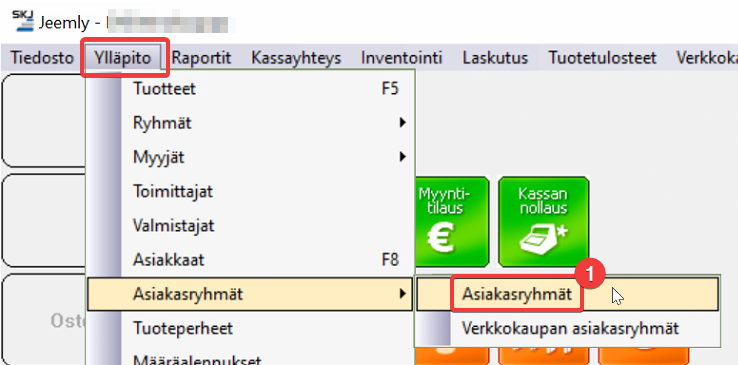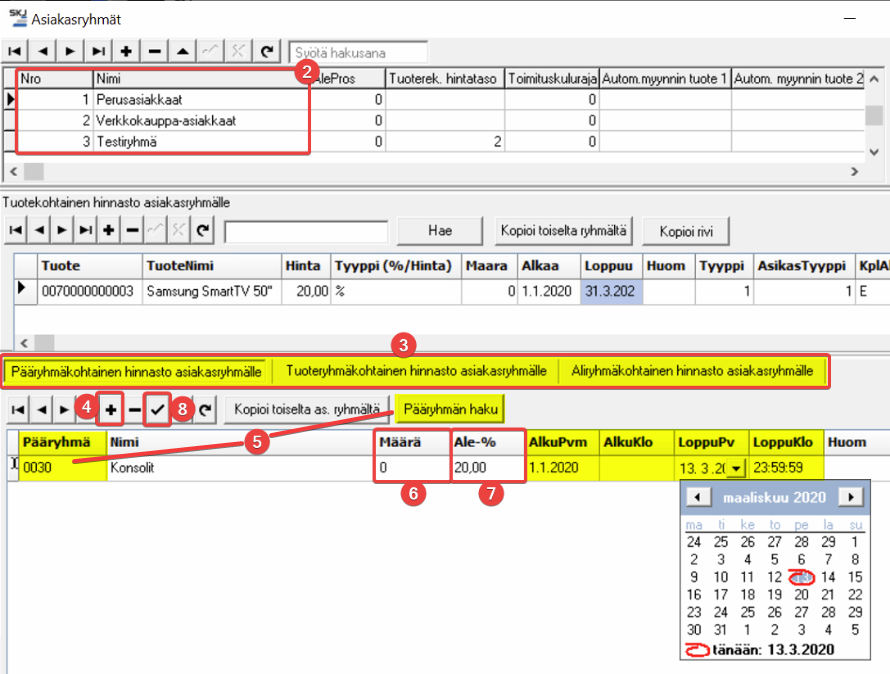Tuoteryhmäkohtaisen asiakasryhmäkampanjan luominen kassalle
Tässä artikkelissa neuvotaan, miten luodaan tuoteryhmäkohtainen asiakasryhmäalennus myymälään kassoille. Asiakasryhmäkampanja on prosentuaalinen alennus tuoteryhmän normaalista asiakasryhmän hintatasosta.
Sisällysluettelo |
|---|
Tämän artikkelin toiminnallisuuden löydät tuotteestamme:
Muut aiheeseen liittyvät linkit
Tuoteryhmäkohtainen asiakasryhmäalennus kassalle
Alennus toimii samaa tietokantaa käyttävien myymälöiden kassoilla, kun kassalla on valittu kyseiseen asiakasryhmään kuuluva asiakas.
Voit halutessasi asettaa kampanjalle myös alkamis- ja loppumispäivän sarakkeisiin AlkuPvm ja LoppuPvm. Näin kampanjan voi asettaa alkamaan ja päättymään automaattisesti vasta myöhemmin tulevaisuudessa.
Alkamis- ja loppumispäivämäärän voi päivämäärän naputtelun sijaan asettaa myös kalenterityyppisesti. Kalenterivalikko aukeaa klikkaamalla päivämääräkentän alaspäin osoittavasta nuolesta.